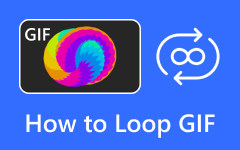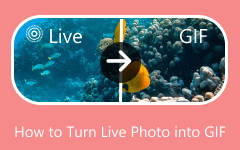كيفية إنشاء Pixel Art GIF باستخدام أفضل 3 أدوات على الكمبيوتر
يمكن أن يستخدم إنشاء ملف GIF العديد من الصور ومقاطع الفيديو من جهازك. وإذا كنت تريد أن تكون جذابة ، فيجب عليك إنشاء واحدة بشكل إبداعي. تتمثل إحدى طرق جعله مبدعًا في تحويلها إلى ملف بكسل GIF الذي يعتقد الجميع أنه من الصعب القيام به. من ناحية أخرى ، يتم إلهام الكثيرين لصنع منتجاتهم الخاصة لأنها جزء من الاتجاه. وأنت تعلم أنه لا يتطلب سوى قدر مناسب من الإستراتيجية للنجاح في صنع واحدة. لحسن الحظ ، يمكن أن تكون هذه المقالة هي خطوتك الأولى في هذه الإستراتيجية ، حيث إنها تحدد أفضل الأدوات لاستخدامها مع خطوات مبسطة يجب اتباعها. لذلك ، دون مزيد من الضحك ، دعنا نبدأ بقراءة المحتوى أدناه على الفور.
الجزء 1. ما هو بيكسل GIF على وجه التحديد
قبل أن ننتقل إلى فهم كيفية إنشاء صور GIF ذات فن البكسل ، دعنا أولاً نأخذ قفزة في التعلم عنها. هذا النوع من تنسيق GIF أو Graphics Interchange Format عبارة عن صورة متحركة تستخدم رسومات أو رسومات منقطة. حيث يشير فن البكسل إلى الفن الرقمي الذي تم إنشاؤه باستخدام وحدات بكسل صغيرة مربعة الشكل تبدو وكأنها حنين إلى الماضي أو رجعي.
علاوة على ذلك ، في سياق ملف GIF هذا ، تحتوي الرسوم المتحركة بالبكسل على سلسلة من الإطارات التي تصور ترتيبات مختلفة من وحدات البكسل التي تخلق وهمًا بالتغيير أو الحركة. بالإضافة إلى ذلك ، عادةً ما تكون هدايا البكسل محدودة في الدقة ولوحة الألوان ، وتحاكي عمدًا لعبة فيديو جمالية أو حتى مشاعر الألعاب السابقة.
الجزء 2. 3 أفضل الطرق حول كيفية عمل بكسل GIF
1. Tipard Video Converter Ultimate
إذا كنت تبحث عن برنامج متعدد الوظائف سيمكنك من القيام بمهام مختلفة لتحرير الفيديو ، فجرب ذلك Tipard Video Converter Ultimate. إنه برنامج يعمل مع أنواع مختلفة من ملفات الوسائط ، بما في ذلك ملفات GIF. في الواقع ، يأتي هذا البرنامج مع صانع GIF حيث يُسمح لك أيضًا بتخصيصه وفقًا للتصميم الذي تريده. علاوة على ذلك ، فإنه يوفر الكثير من المرشحات والسمات وخيارات الإعدادات الأخرى لمساعدتك في الحصول على صور GIF المتحركة التي تريدها. ستكون سعيدًا بمعرفة مدى اتساع خيارات المرشح ، حيث يمكنك استخدام مرشح جمالي إلى ملون يتضمن خيار البكسل الذي سيجعل صور GIF الخاصة بك منقطة. بصرف النظر عن ذلك ، هناك أيضًا خيارات التأثير الأساسية على الجانب ، مما يتيح لك ضبط التباين والتشبع وتدرج الألوان والسطوع وفقًا لذلك.
سبب آخر لاختيار هذا البرنامج الرائع هو بسبب واجهته البسيطة وسهلة الإدارة التي تمنحك عملية سريعة حتى لو كنت مبتدئًا فيها. بالإضافة إلى ذلك ، فهو مليء بالتقنيات المتقدمة التي تمكّنه بشكل أكبر ، مثل تسريع وحدة معالجة الرسومات ، والذكاء الاصطناعي ، و Intel ، و Dolby ، وغيرها الكثير.
كيفية إنشاء Pixel Art GIF بسهولة
الخطوة1ابدأ بالنقر فوق أزرار التنزيل أدناه للاستيلاء على البرنامج على جهاز الكمبيوتر الخاص بك. قم بتثبيت الأداة باتباع المطالبة الموضحة بعد ذلك.
الخطوة2قم بإرسال البرنامج بعد عملية التثبيت السريع. بعد ذلك ، بمجرد ظهور واجهة البرنامج أمامك ، انقر فوق و قم بتسجيل الدخول للحصول على صور GIF التي تريد تقسيمها. يرجى ملاحظة أنه يمكنك تحميل عدد لا يحصى من الملفات عند تحميل ملفات GIF.
الخطوة3التالي هو النقر فوق Star تحت صورة GIF التي تم تحميلها للدخول إلى نافذة التحرير. في تلك النافذة ، اضغط على التأثيرات والتصفية قائمة علامة التبويب ، وابحث عن ملف تقطيع الخيار للتحديد. بعد ذلك ، قم بتطبيق التغييرات بالنقر فوق OK .
الخطوة4وأخيرا ، انقر فوق تحويل جميع زر لحفظ ملف GIF المعدل.
2. فيلم Wondershare Filmora
برنامج آخر سيساعدك اصنع بيكسل GIF هو Filmora من Wondershare. إنه برنامج تحرير فيديو يوفر خيارًا شاملاً من الأدوات والميزات المصنفة كعناصر وتأثيرات وانتقالات وشاشة مقسمة وعناوين وغير ذلك الكثير. علاوة على ذلك ، فإنه يأتي أيضًا مع الكثير من المرشحات حيث تكمن الرسوم المتحركة البيكسلية في صور GIF الخاصة بك. بالإضافة إلى ذلك ، تتيح لك هذه الأداة ، المشابهة للأداة الأولى ، مشاركة مخرجاتك عبر الإنترنت. وهكذا ، إذا كنت ترغب في استخدام Filmora لمهمة GIF ، فإليك الخطوات التي يجب اتباعها.
كيفية استخدام Filmora على Pixelating GIFs
الخطوة1افتح البرنامج وانقر فوق مشروع جديد لرؤية استيراد قائمة التبويب. بمجرد النقر فوق علامة التبويب ، قم بتحميل ملف GIF الذي تريده.
الخطوة2عندما يكون GIF في المخطط الزمني ، انتقل إلى ملف فلاتر واختيار هدايا للجيمرس اختيار. ثم انقر فوق بكسلات 1. بمجرد تحديد هذا الخيار ، اسحبه إلى ملف GIF الخاص بك.
الخطوة3بعد ذلك ، انقر فوق تصدير زر لحفظ ملف GIF المعدل. وهذه هي طريقة عمل بكسل GIF باستخدام Filmora.
3. GIPHY's GIF Maker
أخيرًا ، ها هي GIPHY GIF صانع. إنه البرنامج الذي يمكّنك من إنشاء GIF مجانًا. علاوة على ذلك ، يأتي مزودًا بالعديد من الخيارات التي تتيح لك إنشاء ملفات GIF الخاصة بك من ملفات GIF الحالية والصور ومقاطع الفيديو والروابط عبر الإنترنت. علاوة على ذلك ، يسمح لك بتقليص المدة وإضافة تسميات توضيحية وملصقات ورسومات وأنماط حيث يتم تضمين البكسل. بالإضافة إلى ذلك ، يعد التنقل أمرًا بسيطًا ، لذلك لن يتم الضغط عليك أبدًا لتكون خبيرًا. ومع ذلك ، لا توفر لك هذه الأداة خيارًا يتيح لك تعيين صور GIF خاصة.
الخطوة1قم بتشغيل منشئ GIF وقم بتحميل ملف الوسائط عبر إجراء السحب والإفلات.
الخطوة2بعد ذلك ، يمكنك ضبط مدة ملفك لجعله GIF. ثم اضغط على استمر في التزيين علامة تبويب للانتقال إلى النمط.
الخطوة3في الصفحة التالية ، اختر ملف بكسل الخيار تحت قسم النمط. وهذه هي كيفية إنشاء صورة GIF باستخدام هذه الأداة.
الجزء 3. أسئلة وأجوبة حول Pixel GIF
هل يمكن تحرير صور GIF البكسل؟
نعم. يمكن تحرير هذا النوع من ملفات GIF بمساعدة برامج التحرير مثل Tipard Video Converter Ultimate.
ما هي ميزة إنشاء صورة GIF ذات وحدات بكسل؟
إن إنشاء صور GIF ذات وحدات بكسل يستحضر سحرًا جذابًا وخفيف الوزن أيضًا مما يمنحك عملية مشاركة سهلة.
هل يمكنني استخدام مقطع فيديو لإنشاء صورة GIF متحركة؟
نعم تستطيع. يمكنك استخدام مقاطع الفيديو والصور لإنشاء صور GIF متحركة.
وفي الختام
ربما تفكر الآن في العمل على صور GIF بالبكسل. لكن تذكر الاعتراف بالأدوات التي تم تقديمها هنا. بعد ذلك ، يمكنك أن تكون أكثر فنية في إنتاج صور GIF الجمالية الخاصة بك لتحميلها ومشاركتها مع أصدقائك. الآن ، إذا كنت لا تزال لا تعرف ما يجب استخدامه من بين البرامج المقدمة ، فنحن نحثك بشدة على استخدام ما يتم وضعه في الأعلى. استخدم ال Tipard Video Converter Ultimate نظرًا لأنه يحتوي على أفضل ميزات Filmora و GIPHY مجتمعة في أداة نهائية واحدة.